როგორ დავხატოთ iPad-ზე
რა უნდა იცოდეთ
- ხატვის დასაწყებად შეეხეთ მარკირების ხატულას Notes აპის ზედა მარჯვენა კუთხეში.
- დახაზეთ ძირითადი ფორმები. დაიჭირეთ თითის ან ფანქრის წვერი ქვემოთ ფორმის ამოცნობის გასააქტიურებლად.
- გამოიყენეთ მეტი ზეწოლა სქელი ხაზების დასახაზად.
ეს სტატია აგიხსნით, თუ როგორ უნდა დაიწყოთ ხატვა თქვენი iPad-ით.
შეგიძლიათ დახატოთ ნებისმიერ iPad-ზე?
თქვენ არ გჭირდებათ მაღალი დონის iPad დიდი ეკრანით ხატვის დასაწყებად. სანამ თქვენი iPad მუშაობს, შეგიძლიათ გამოიყენოთ იგი.
რისი დახატვა მჭირდება ჩემს iPad-ზე?
თუ გსურთ დახატოთ თქვენს iPad-ზე, ყველაფერი რაც თქვენ ნამდვილად გჭირდებათ არის Notes აპი. უკეთესი გამოცდილებისთვის, იფიქრეთ სტილუსის, მქრქალი ეკრანის დამცავისა და სპეციალური ნახატის აპის შეძენაზე. ნებისმიერი სტილუსი იმუშავებს, მაგრამ Apple Pencil არის წნევისადმი მგრძნობიარე სტილუსი, რომელიც შექმნილია მხოლოდ iPad-ებისთვის. ეკრანის დამცავი გახდის ეკრანს ნაკლებად მოლიპულ სტილუსის ქვეშ, ასე რომ ის უფრო ნამდვილ ქაღალდს ჰგავს.
თუ ფიქრობთ Apple Pencil-ის მიღებაზე, დარწმუნდით Apple Pencil თავსებადია თქვენს iPad-თან.
როგორ შემიძლია დავხატო ჩემს iPad-ზე უფასოდ?
შეგიძლიათ დახაზოთ თქვენს iPad-ზე ერთი პენის დახარჯვის გარეშე. შეგიძლიათ დაიწყოთ მხოლოდ თქვენი თითებით და Notes აპლიკაციით. თავდადებული ხატვის აპლიკაციები iPad-ისთვის შესთავაზებს მეტ ფუნქციონირებას და ისინი ხელმისაწვდომია ყველა ფასის დონეზე, სრულიად უფასოდან ყოველთვიურ სააბონენტო გადასახადამდე.
როგორ დავხატოთ iPad-ზე
ვინაიდან არაფერი განსაკუთრებული არ გჭირდებათ, შეგიძლიათ აიღოთ თქვენი iPad და დაიწყოთ ხელოვნების შექმნა ნებისმიერ დროს. აი, როგორ უნდა დაიწყოთ.
-
გახსენით თქვენი ნახატის აპლიკაცია. თუ იყენებთ Notes აპს, შეეხეთ მარკირება ზედა მარჯვენა კუთხეში ყველა სახატავი ხელსაწყოს სანახავად.
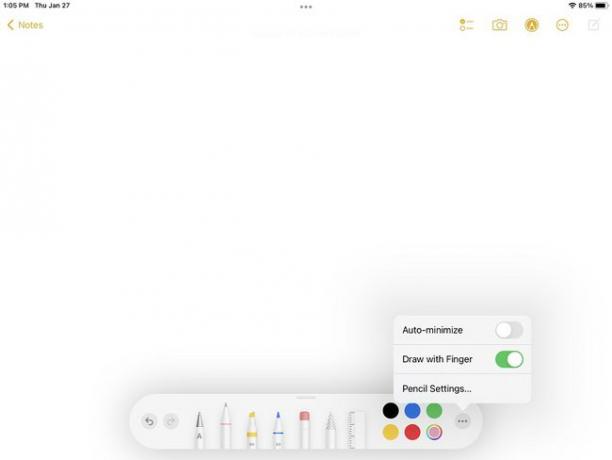
-
დახაზეთ რამდენიმე ძირითადი ფორმა. მარტივია ძირითადი ფორმების გაკეთება თქვენი iPad-ით ფორმის ამოცნობა თვისება. როდესაც დაასრულებთ ფორმის დახატვას, დატოვეთ თითი ან სტილუსი ეკრანზე. რამდენიმე წუთის შემდეგ, ხაზები თავის ადგილზე დაიჭერს და ქმნის სრულყოფილ ფორმას.
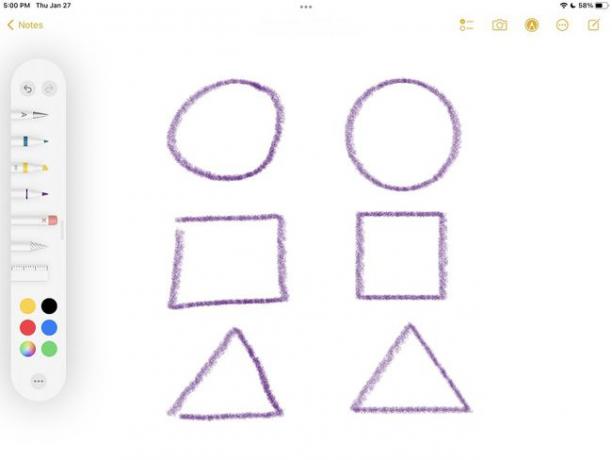
-
შეცვალეთ თქვენი ხაზები. შეეხეთ ხელსაწყოს სხვადასხვა ხაზის სისქის და გამჭვირვალობის ასარჩევად. თუ თქვენ იყენებთ ხელოვნებისთვის განკუთვნილ სტილუსს, როგორიცაა Apple Pencil ან Logitech Crayon, თქვენი ხაზები შეიცვლება თქვენს მიერ გამოყენებული წნევის ოდენობის მიხედვით. თქვენ შეგიძლიათ Apple Pencil-ის დახრილობაც კი, რათა შექმნათ ფართო, რბილი ხაზები.

-
დაამატეთ ჩრდილები. ძირითადი ნახატებიც კი უკეთესად გამოიყურება განზომილების დამატების შემდეგ. გამოიყენეთ მეტი წნევა ან გამჭვირვალობა, რათა შექმნათ ჩრდილები თქვენს ნახატებზე.
თუ თქვენ იყენებთ ხელოვნების აპს, შექმენით ახალი ფენა, სანამ დაჩრდილავთ თქვენს სურათს.
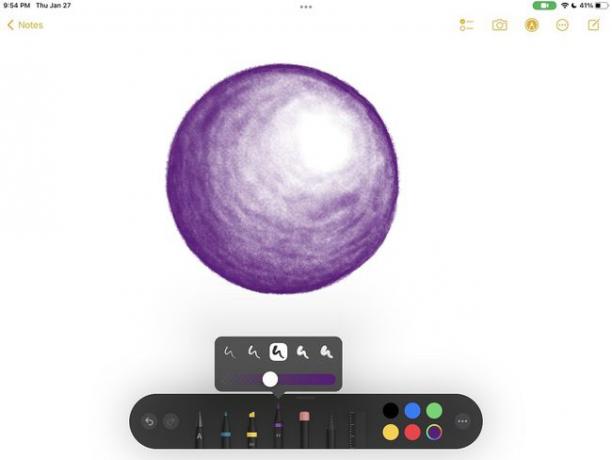
-
გამოიყენეთ მითითება. აირჩიეთ რაიმე დასახატავად, მაგალითად, პერსონაჟი, რომელიც მოგწონთ ან თქვენი შინაური ცხოველის სურათი. თქვენ არ აპირებთ კოპირებას ან კვალს, ასე რომ თქვენ შეგიძლიათ გამოიყენოთ სხვისი ხელოვნების სურათიც კი. მითითებიდან ხატვა შესანიშნავია პრაქტიკისთვის.
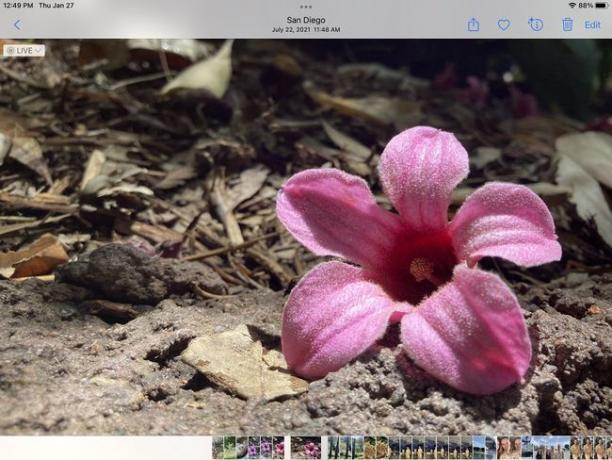
-
გამოიყენეთ გაყოფილი ეკრანი. მას შემდეგ რაც იპოვით საცნობარო სურათს, თქვენ უნდა განათავსოთ იგი ეკრანზე თქვენი ნახატის აპის გვერდით. Გააღე მრავალამოცანა მენიუ თქვენი ეკრანის ზედა ნაწილში, შემდეგ შეეხეთ გაყოფილი ხედი.
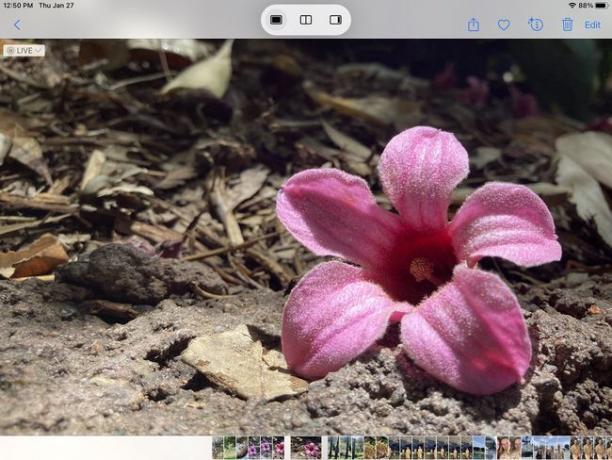
-
გახსენით თქვენი ნახატის აპლიკაცია. შეხების შემდეგ გაყოფილი ხედიგახსენით თქვენი ნახატის აპი, რათა გამოჩნდეს მარჯვნივ.
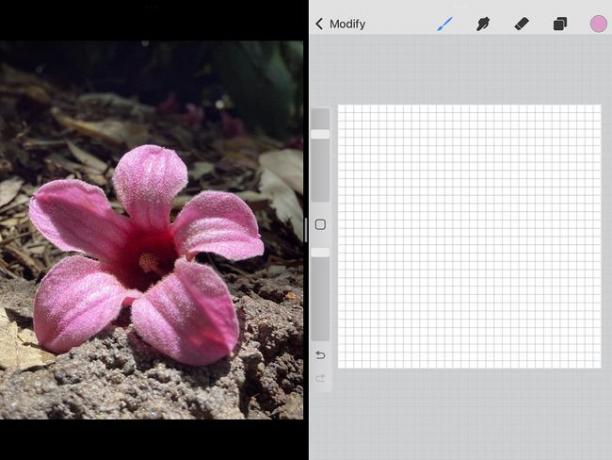
-
დაიწყეთ ხატვა. ახლა, როდესაც თქვენ იცით საფუძვლები, მზად ხართ დახატოთ. Გაერთე!
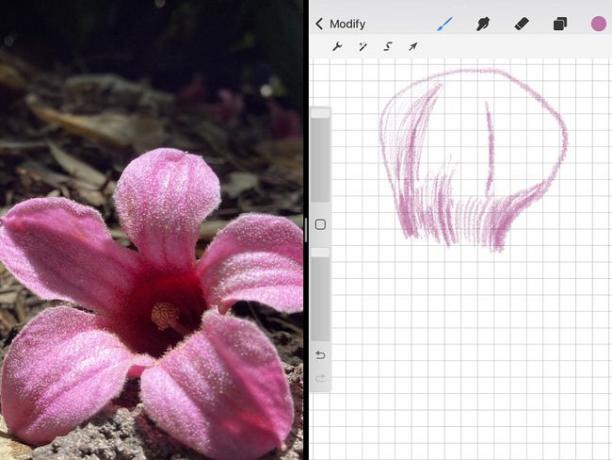
თუ თქვენ დაინტერესებული ხართ უფასოდ დაიწყოთ, შეამოწმეთ Linea საწყისი Iconfactory App Store-ში.
